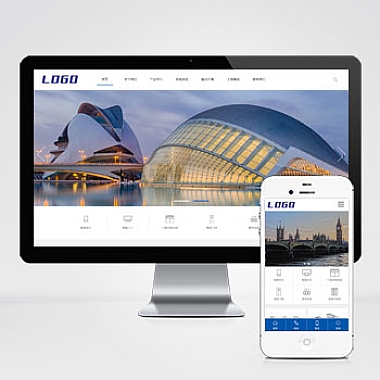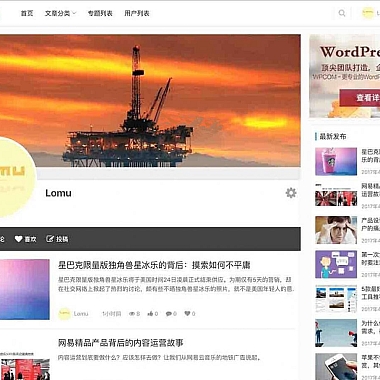想要查找设备的MAC地址吗?不知道从何开始吗?别担心,我们将为您提供简单易懂的指南,帮助您轻松找到设备的MAC地址。
让我们来解释一下什么是MAC地址。MAC地址,全称为媒体访问控制地址(Media Access Control Address),是网络设备的标识符。它由12个十六进制数字组成,通常以冒号或连字符分隔。每个网络设备都有自己独特的MAC地址,就像人类的身份证号码一样。
那么,要如何查找设备的MAC地址呢?不同的设备有不同的方法,下面我们将分别介绍一些常见设备的查找方法。
对于Windows操作系统的设备,您可以通过以下步骤找到MAC地址:
1. 点击开始菜单,输入“cmd”并打开命令提示符。
2. 在命令提示符中,输入“ipconfig /all”并按下回车键。
3. 在显示的信息中,找到您想要查找MAC地址的网络适配器,其下方即是该网络适配器的MAC地址。
对于Mac OS X操作系统的设备,您可以通过以下步骤找到MAC地址:
1. 点击苹果菜单,选择“系统偏好设置”。
2. 在系统偏好设置中,点击“网络”。
3. 在网络设置中,选择您正在使用的网络连接,然后点击“高级”按钮。
4. 在弹出的窗口中,选择“硬件”选项卡,您将在该选项卡中找到该网络适配器的MAC地址。
对于iOS设备(如iPhone或iPad),您可以通过以下步骤找到MAC地址:
1. 打开设置应用。
2. 点击“通用”选项。
3. 选择“关于本机”。
4. 滚动页面找到“Wi-Fi地址”,这个地址就是您的设备的MAC地址。
对于Android设备,您可以通过以下步骤找到MAC地址:
1. 打开设置应用。
2. 点击“关于手机”或“关于设备”。
3. 选择“状态”或“状态信息”。
4. 找到“Wi-Fi MAC地址”或“MAC地址”,这个地址就是您的设备的MAC地址。
希望以上方法可以帮助您找到设备的MAC地址。如果您有任何疑问或困惑,欢迎随时向我们寻求帮助。祝您查找顺利!